حالا قبل از اینکه شروع کنیم. باید اطمینان حاصل کنیم که دقیقا منظور ما از بازیابی به تنظیمات کارخانه چیست. این کار دستگاه شما را به وضعیت اولیه خود قبل از اینکه بخریدش باز میگرداند. این بدین معنا است که تمام تنظیمات به حالت پیشفرض برمیگردند، و تمام اطلاعات حذف خواهند شد. و منظورمان از "تمام" یعنی همهچیز، از جمله عکسها، ویدیوها، فهرست تماسها، و فایلهای ذخیره شده. مطلقا همهچیز پاک خواهد شد، پس مطمئن شوید که از همهچیز پشتیبان تهیه کنید.
حالا که این اخطار الزامی هم داده شد، برویم سر اصل مطلب.
Soft Reset
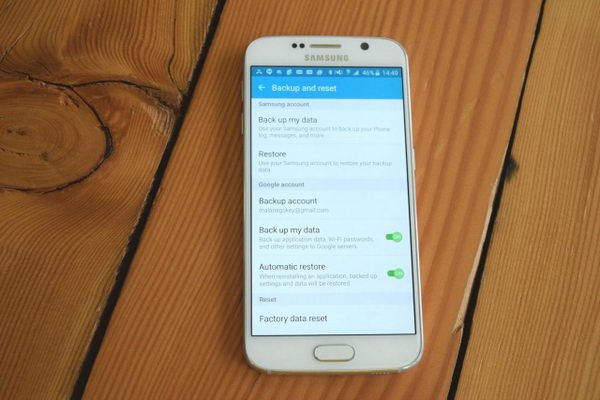
اولین راه انجام یک Soft Reset است، که آسانترین راه برای انجام بازیابی به تنظیمات کارخانه برای آنهایی است که به تنظیمات تلفن خود دسترسی دارند. اگر از فایلهایتان پشتیبان تهیه کردید، میتوانید به راحتی و از طریق منوی تنطیمات تلفن خود را به تنظیمات کارخانه برگردانید.
- منوی Settings را باز کنید و صفحه را به پایین ببرید تا به گزینه Backup and reset برسید. نزدیک آخر صفحه روی Factory Data Reset ضربه بزنید.
- یک پیام ظاهر شده و به شما هشدار میدهد که تمام دادهها از دست خواهد رفت و تنظیمات به حالت پیشفرض باز خواهد گشت، اما ما اصلا برای همین کار اینجاییم، مگر نه؟ تائید کنید که میخواهید ریست انجام دهید و سپس Reset Device را فشار دهید.
- تلفن شما حالا به تنظیمات کارخانه باز گشته است.
Hard Reset

یک راه دیگر هم وجود دارد، Hard Reset؛ آنهایی که رمزعبور خود را فراموش کردهاند و به تنظیمات تلفن دسترسی ندارند را قادر خواهد ساخت تا از این طریق بازیابی به تنظیمات کارخانه را انجام دهند.
- دستگاه را خاموش کنید.
- وقتی تلفن خاموش شد، همزمان دکمههای افزایش صدا، خانه (home) و روشن/خاموش را نگه دارید. هرسه دکمه را آنقدر نگه دارید تا تلفن بوت شده و صفحه Android Robot ظاهر شود.
- بعد از چند لحظه شما به منوی بوت تلفن دسترسی خواهید داشت. با استفاده از دکمههای کم و زیاد صدا میتوانید در فهرست بالا و پایین بروید و دکمه روشن/خاموش هم کار تایید را انجام میدهد. گزینه Wipe Data/Factory Reset را پیدا و انتخاب کنید.
- روی Yes, delete all user data رفته و یک بار دیگر دکمه روشن/خاموش را بزنید. یک سری نوشته در پایین صفحه خواهید دید که با Data Wipe Complete به پایان رسیده است.
- وقتی عملیات تکمیل شد، یک بار دیگر هم دکمه خاموش/روشن را بزنید تا دستگاه ریست شود.
تلفن حالا به تنظیمات کارخانه بازگشته است و دیگر لازم نیست نگران رمزعبور فراموش شده باشید. فقط حواستان باشد رمز جدید را به خاطر بسپارید.
ماهنامه شبکه را از کجا تهیه کنیم؟
ماهنامه شبکه را میتوانید از کتابخانههای عمومی سراسر کشور و نیز از دکههای روزنامهفروشی تهیه نمائید.
ثبت اشتراک نسخه کاغذی ماهنامه شبکه
ثبت اشتراک نسخه آنلاین
کتاب الکترونیک +Network راهنمای شبکهها
- برای دانلود تنها کتاب کامل ترجمه فارسی +Network اینجا کلیک کنید.
کتاب الکترونیک دوره مقدماتی آموزش پایتون
- اگر قصد یادگیری برنامهنویسی را دارید ولی هیچ پیشزمینهای ندارید اینجا کلیک کنید.

























نظر شما چیست؟